此版本的windows不支持该处理器怎么办,实用解决方案与升级指南
最近升级Windows 11的小伙伴们肯定遇到过这样的烦恼:电脑屏幕上突然蹦出个提示,说“此版本的Windows不支持该处理器”,然后升级计划就泡汤了。别急,今天就来给你支几招,让你轻松应对这个棘手的问题!
一、升级处理器,一步到位
这招最直接,也是最费钱的。如果你的电脑处理器实在老旧,比如是几年前的老古董,那么升级处理器可能是最明智的选择。现在市场上有很多性能强劲的处理器,比如Intel的酷睿i5、i7、i9系列,以及AMD的Ryzen系列,都能满足Windows 11的最低要求。
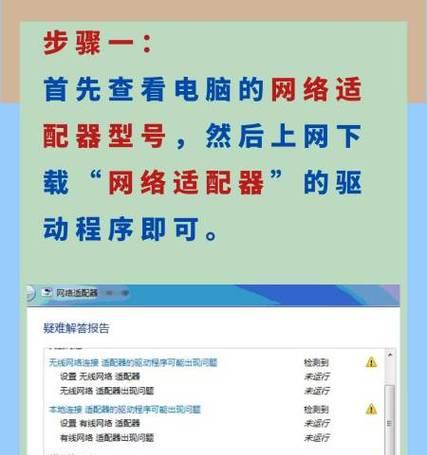
当然,升级处理器可不是小事,你得先了解自己电脑的型号,然后去网上查查兼容性,最后才能动手。而且,升级处理器还需要更换散热器、主板等配件,成本可不低哦!
二、坚持使用Windows 10,稳如老狗
如果你的电脑处理器实在老旧,升级处理器又觉得成本太高,那么坚持使用Windows 10也是个不错的选择。Windows 10已经足够强大,而且微软还会继续提供安全更新和补丁,让你的电脑安全稳定地运行。
不过,需要注意的是,Windows 10的官方支持将在2025年结束,所以后续的安全更新和补丁可能会越来越少。如果你对电脑的安全性有较高要求,建议还是尽快升级到Windows 11。
三、进入BIOS,开启执行禁用位
如果你的电脑处理器符合Windows 11的最低要求,但系统还是提示不支持,那么可以尝试进入BIOS,开启执行禁用位(Execute Disable Bit,简称NX位)。
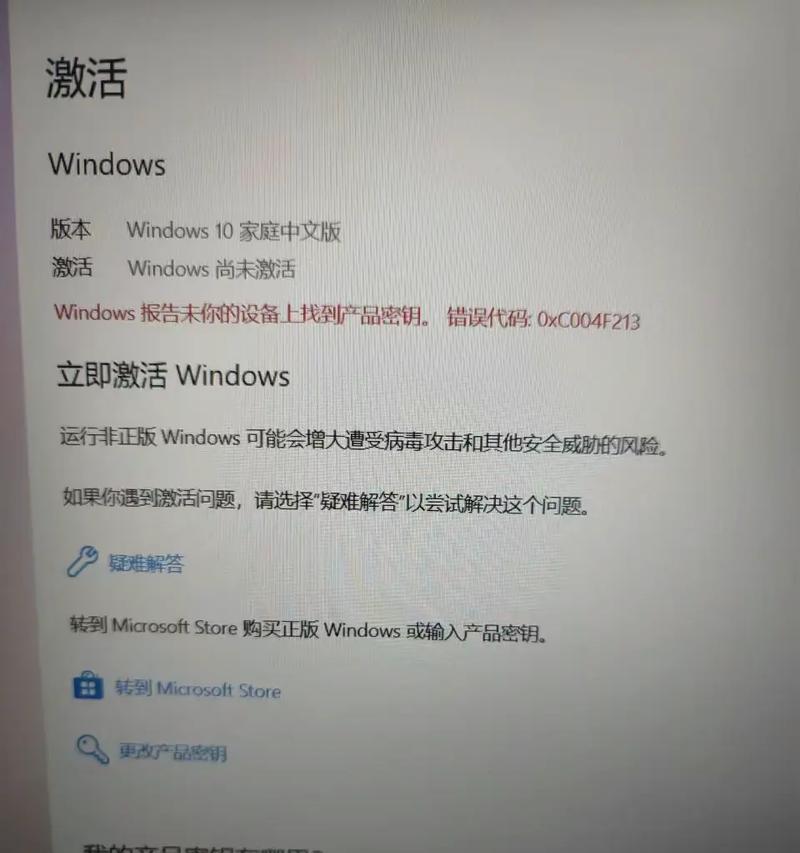
具体操作如下:
1. 重启电脑,在启动过程中按下F2、Del或F10等键进入BIOS设置。
2. 在BIOS设置中找到“OC”或“Advanced”选项卡。
3. 在“OC”或“Advanced”选项卡中找到“CPU Features”或“Processor Attributes”选项。
4. 在“CPU Features”或“Processor Attributes”选项中找到“Execute Disable Bit”或“NX”选项。
5. 将“Execute Disable Bit”或“NX”选项设置为“Enabled”或“Enable”。
6. 保存BIOS设置并重启电脑。
开启执行禁用位后,系统可能会提示需要重启电脑才能生效。重启后,再次尝试升级Windows 11,看看是否还能遇到“不支持该处理器”的提示。
四、修改appraiserres.dll文件,绕过微软限制
如果你不想升级处理器,也不想坚持使用Windows 10,那么可以尝试修改appraiserres.dll文件,绕过微软的限制。
具体操作如下:
1. 下载Windows 11系统镜像文件,并将其解压。
2. 打开解压后的文件夹,找到sources文件夹。
3. 在sources文件夹中找到appraiserres.dll文件,并将其删除。
4. 运行Setup.exe文件,进入安装向导。
5. 在安装向导中点击“更改安装程序下载更新方式”。
6. 在“获取更新、驱动程序和可选功能”界面,选择“不是现在”。
7. 断开电脑的网络连接,等待安装向导完成安装。
需要注意的是,修改appraiserres.dll文件可能会对电脑的安全性造成一定影响,所以请谨慎操作。
五、
遇到“此版本的Windows不支持该处理器”的提示,你可以尝试升级处理器、坚持使用Windows 10、进入BIOS开启执行禁用位、修改appraiserres.dll文件等方法。当然,具体选择哪种方法,还得根据你的实际情况和需求来决定。希望这篇文章能帮到你!
相关文章

最新评论